Где найти статистку вебинара?
Существует несколько способов получить доступ к статистике вебинаров:
- Подробную статистику по всем вебинарам, а также по отдельным мероприятиям можно найти в разделе Отчеты.
- Для получения доступа к статистике конкретного вебинара, перейдите в раздел Инструменты, затем выберите Вебинары. Проведите указатель мыши к меню Действия, расположенному рядом с нужным вебинаром, и выберите пункт Отчеты.
- На странице Живые вебинары вы можете проверить основные данные о вебинаре (вебинарах), такие как количество отправленных приглашений, посещений, регистраций и участников.
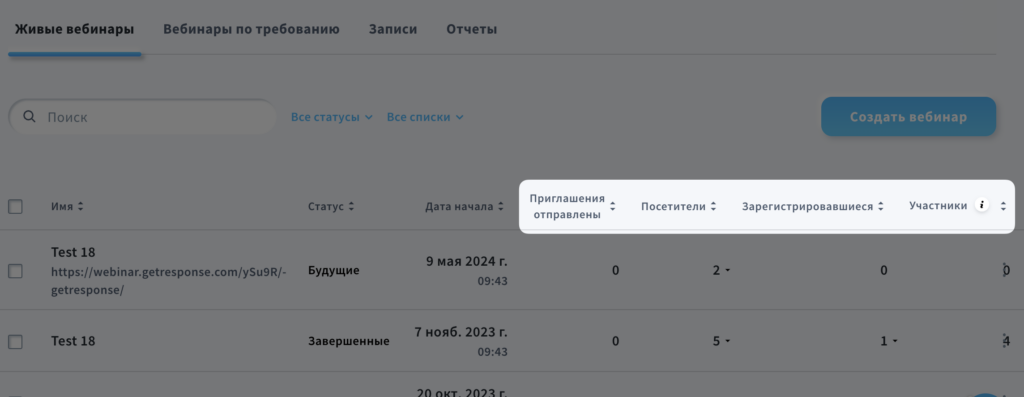
Как получить доступ к статистике вебинаров?
- Перейдите в Отчеты.
- Нажмите на Вебинары на левой боковой панели. Откроется страница аналитики вебинаров.
- Выберите один или несколько вебинаров или один или несколько списков, с которыми связаны вебинары. Нажмите на Вебинары на левой панели.
- Выберите диапазон дат.

- Прокрутите вниз, чтобы просмотреть подробную информацию о времени начала вебинара, количестве отправленных приглашений, посещениях, зарегистрировавшихся и участниках.

- Наведите указатель мыши на меню действий рядом с вебинаром, чтобы просмотреть конкретную статистику, связанную с этим вебинаром. У вас есть несколько вариантов на выбор.

- Прокрутите страницу вниз, чтобы увидеть график посещаемости вебинаров.

Как создать отчет по вебинару
- Перейдите в Вебинары.
- Наведите указатель мыши на значок действия (три вертикальной точки с правой стороны) и нажмите Отчеты.

- В разделе Отчеты нажмите на кнопку Создать отчет справа.

- Появится всплывающее окно, в котором вы сможете выбрать формат отчета о вебинаре, а также его название. Вы можете создать отчет в форматах PDF, XLSX и CSV.

Отчет содержит:
- Отчет вебинара — название вебинара, ссылка, длина, организатор.
- Отчет по участникам — статистика по устройствам, информация о стране участников, количество участников, приглашения и история подключений.
Как скачать статистику опроса?
Чтобы скачать статистику опроса:
- Перейдите в Вебинары.
- Наведите курсор на меню действий (три вертикальные точки).
- Выберите Результаты опроса в секции Скачать.
CSV-файл будет содержать Email-адреса респондентов вместе с их ответами и количеством набранных балов. Если во время вебинара
Как скачать отчет о длительности посещения?
Чтобы скачать отчет о длительности посещения:
- Перейдите в Вебинары.
- Наведите курсор на меню действий (три вертикальные точки).
- Выберите Отчет о длительности посещения в секции Скачать.
XLSX-файл будет содержать статистику того, сколько времени каждый посетитель провел на вебинаре, включая Email-адрес, всего времени в минутах, время входа и выхода. Отчет содержит данные как об участниках, так и о ведущих. Каждая сессия вебинара будет представлена на отдельном листе. Время в отчете будет отображаться для часового пояса, выбранного в настройках аккаунта.
Частые проблемы со статистикой вебинаров
Статистика моих посетителей недоступна. Почему?
Статистика участников становится доступной после окончания вебинара и все участники покинули комнату. Участники могут присоединиться и выйти из вебинарной комнаты в любое время. Некоторые из них могут покинуть вебинар и после этого присоединиться к нему несколько раз. Так часто бывает, когда у зрителей есть проблемы с подключением.
Когда Ваш вебинар идет, наша система не ведет подсчет в режиме реального времени. Когда вебинар заканчивается и все выходят из комнаты, сервер закрывает соединения, мы начинаем подсчитывать и анализировать данные участников. Мы должны убедиться, что не предоставим Вам ложных результатов, считая посещения, которые были прерваны. Это занимает время, поэтому необходимо немного подождать, пока статистика не будет готова.
Как подсчитывается уникальная статистика?
Уникальная статистика дает Вам информацию о количестве уникальных посетителей, зарегистрировашихся и участников. Если человек входит на вебинар, выходит и после этого повторно входит в вебинарную комнату, мы записываем это как два посещения от одного участника.
Благодаря уникальной статистике Вы знаете, сколько уникальных посетителей было на Вашем вебинаре.
Как отслеживать уникальные посещения?
Чтобы отслеживать уникальных посетителей, мы подсчитываем, сколько раз Ваш URL вебинара был открыт с разных компьютеров, с интервалом в 30 минут.
Уникальные зарегистрировавшиеся и участники отслеживаются на основе адресов электронной почты данных зрителей.




